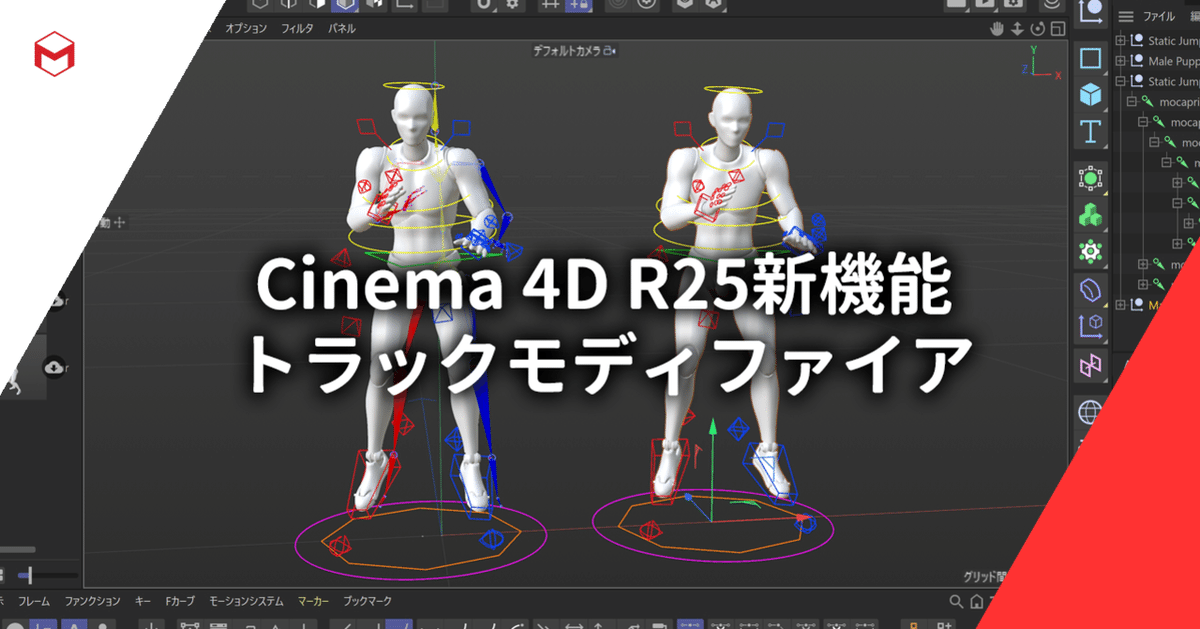
Cinema 4D R25新機能: トラックモディファイア
アニメーションを作成していると、あとからタイミングやスピードを変えたり、2次モーションを付けたりすることがあります。R25ではそれをプロシージャルで行うためのトラックモディファイアタグが追加されました。
解説ビデオ
トラックモディファイア

このトラックモディファイアは、適用したオブジェクトおよびその階層になっているオブジェクトに設定されているアニメーショントラックに対して、2次モーションをつけるスプリング、コマ撮りアニメーションにするコマ飛ばし、動きにノイズを加えるノイズ、急な動きを抑えるスムーズという4つのモードでキーフレームアニメーションを修正できます。
スプリング
MoGraphで人気の機能にディレイエフェクタがあります。これは、MoGraphで作成した動きに2次モーションをつけるものです。これを通常のオブジェクトのアニメーション対して適用できるのがこのスプリングモードです。

次のアニメーションは、左は直接的なアニメーションですが、トラックモディファイアのスプリングモードを適用すると右のようにスプリングのような2次モーションが追加できます。

階層のあるオブジェクトも適用できるので、キャラクターの上半身のみに適用すると、右のように柔らかい動きになります。
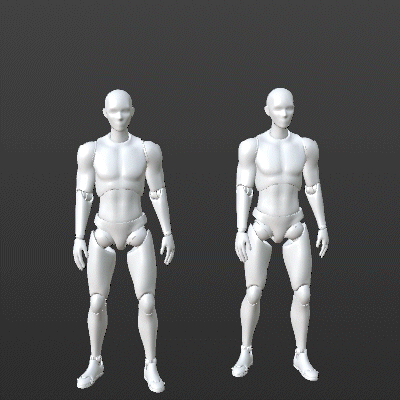
モディファイアの強度にキーを打つことができるので、アニメーション全体に適用するのではなく、着地後に適用することで動きの終わりだけに適用することもできます。
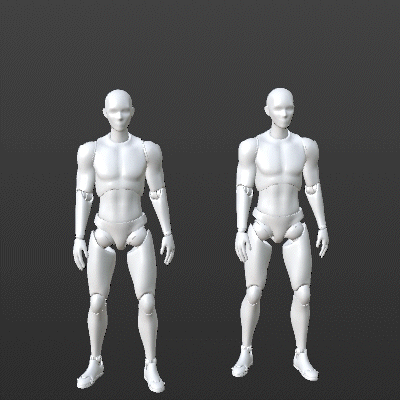
コマ飛ばし
コマ飛ばしは、名前の通り指定のコマ数を飛ばします。コマ撮りアニメーションのようなカクカクとした動きになります。


ノイズ
ノイズモードは、動きにノイズを加えます。振動タグのような働きをしますので、既存のモーションに変化を加えることができます。
右のキャラクターは上半身にノイズモードを適用しています。
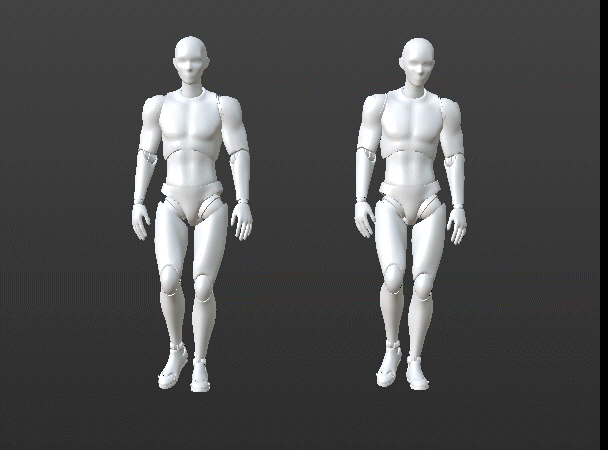
スムーズ
スムーズは前後のフレームを見て、極端な値があるとそれをスムーズにします。

立方体が右に移動するアニメーションですが、途中一瞬上に動いていますが、スムーズモードを適用するとなめらかな動きになっているのが若いrます。

下の例はキャクターアニメーションに適用することで、抑えた動きにしています。
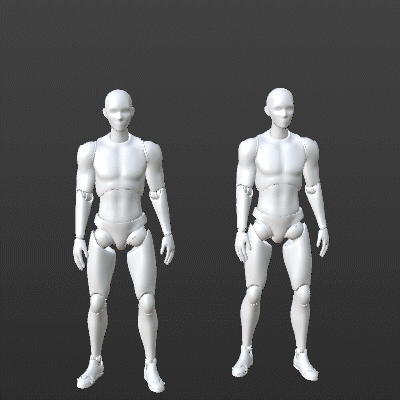
オフセットと時間係数
スプリング以外のモードでは、オフセットと時間係数というパラメータがあります。
オフセットは、アニメーション全体をフレーム単位でオフセットできます。ですので、10Fから始めるアニメーションを、30Fから開始させることができます。
時間係数は、値を増やすとゆっくりな動きになり、マイナスの値にするとアニメーション速度が上がります。
これで使うことでタイムラインのキーフレームを動かくことなくタイミングを変えることができます。各モードで強度をゼロにすれば単純にオフセットやアニメーションスピードが変えられるので便利です。
Cinema 4D R25は、このように非破壊でアニメーションを調整できるようアニメーションのワークフローを改善しました。
Cinema 4D R25は、サブスクリプションのお客様はすぐにご使用になれます。体験版も用意していますので、永続ライセンスの方やこれから始める方もぜひお試しください。
